
Comment vérifier les enregistrements de fonctionnement de l'ordinateur : 1. Vérifiez quels dossiers et fichiers vous avez ouverts récemment, utilisez "win+R" pour faire apparaître la fenêtre "Exécuter", entrez "récent" ; été exécuté Quel programme ? Recherchez le répertoire "C:windowsPrefetch". Ce qui y est enregistré est l'historique de vos programmes en cours d'exécution.

Avez-vous déjà rencontré cette situation lorsque vous utilisez votre ordinateur ? C'est-à-dire que lorsque vous souhaitez rechercher un fichier historique ou toucher à une opération historique, vous ne pouvez pas démarrer ? , mais je ne sais pas comment vérifier mes opérations passées. Aujourd'hui, Xiansen, faisant semblant d'être confus, partagera avec vous quelques questions sur les opérations informatiques historiques. Cet article impliquera la recherche, la suppression et la restauration des enregistrements d'opérations historiques et des enregistrements d'accès. , etc. Contenu, j'espère que cela vous sera utile
Afficher les enregistrements d'opération
Vérifiez la première durée d'exécution. de l'ordinateur
Si votre système est installé sur le lecteur c, recherchez le fichier c:windowsSchedLgU.txt qui contient le temps que vous avez travaillé depuis la création du système, y compris le jour de sa mise sous tension et l'heure à laquelle il a été éteint ! (Cette méthode est applicable à wein7)
win+R fait apparaître la fenêtre d'exécution de Windows 10, entrez la commande cmd dans la fenêtre, puis cliquez sur le bouton OK. Entrez "systeminfo" dans la zone de saisie de commande qui s'ouvre, et nous pourrons alors voir l'heure d'installation et l'heure de démarrage du système. Bien entendu, cette méthode peut également vérifier certaines informations de base de l'ordinateur, notamment l'ID du produit, l'utilisation de la mémoire, les correctifs, etc. (Cette méthode convient à wein10)
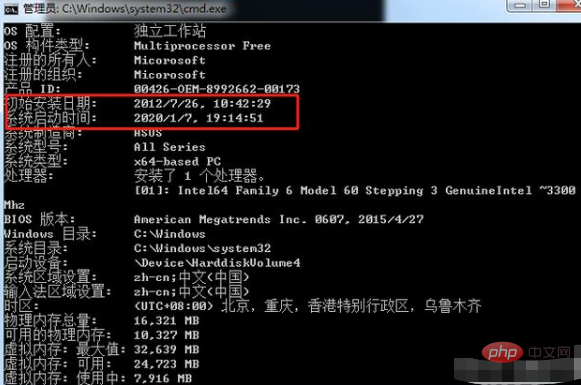
2 .Vérifiez quels programmes vous avez exécutés
Trouvez le répertoire C:windowsPrefetch Ce qui y est enregistré est l'historique de vos programmes en cours d'exécution. programme que vous exécutez à condition que vous n'utilisiez pas la sécurité Guardian a été optimisé. S'il est optimisé, il n'y aura pas d'historique d'exécution du programme.
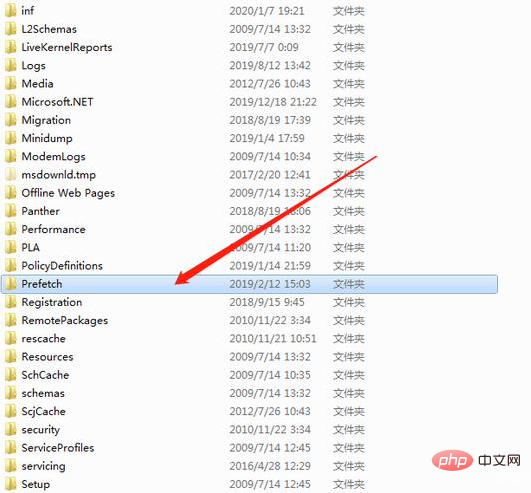
3. Vérifiez quels dossiers et fichiers vous avez ouverts récemment
win+R fait apparaître la fenêtre d'exécution, entrez récent
4. Vérifiez vos enregistrements d'accès à Internet
Activez d'abord l'option Afficher tous les fichiers, puis ouvrez C:Documents and SettingsxukunpingLocal. Répertoire des paramètres. Dans ce répertoire, vous pouvez voir tous les enregistrements de vos opérations réseau, y compris les vidéos, images, fichiers téléchargés, etc. Si vous avez effectué un nettoyage de disque ou une optimisation associée, il n'y aura aucun enregistrement.
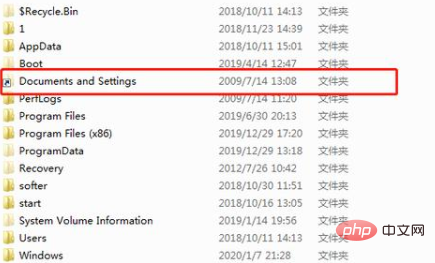
Comment supprimer des enregistrements
Effacer les enregistrements en cours :
Entrez regedit dans la barre de recherche de démarrage, appuyez sur Entrée pour accéder à l'éditeur de registre, puis localisez
HKEY_CURRENT_USERSoftwareMicrosoftWindowsCurrentVersionExplorerRunMRU
Vous pouvez supprimer toutes les valeurs à droite sauf "(Par défaut) ", Vous pouvez également supprimer sélectivement
Effacer les enregistrements de projet récemment utilisés :
Entrez "%APPDATA%MicrosoftWindowsRecentAutomaticDestinations" dans la barre d'adresse du disque et appuyez sur Entrée pour ouvrir le répertoire, puis ouvrez le répertoire. Effacez simplement tous les fichiers qu'il contient.
Effacer habilement les risques liés aux fichiers temporaires du système : cliquez sur le bouton "Démarrer" pour ouvrir le menu, entrez "Tous les programmes - Accessoires - Outils système - Nettoyage de disque", sous « Nettoyage de disque : sélectionnez le disque système dans « Sélection du lecteur », puis dans la fenêtre « Nettoyage de disque » qui s'ouvre, cochez tout et cliquez sur « Nettoyer les fichiers système ».
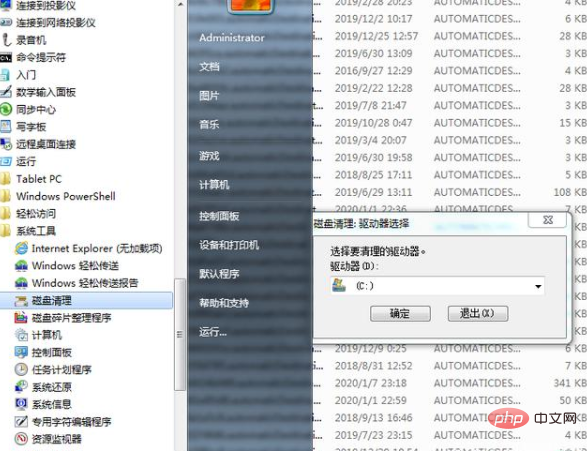
Ce qui précède est le contenu détaillé de. pour plus d'informations, suivez d'autres articles connexes sur le site Web de PHP en chinois!
 L'ordinateur est infecté et ne peut pas être allumé
L'ordinateur est infecté et ne peut pas être allumé Comment empêcher l'ordinateur d'installer automatiquement le logiciel
Comment empêcher l'ordinateur d'installer automatiquement le logiciel Résumé des touches de raccourci informatiques couramment utilisées
Résumé des touches de raccourci informatiques couramment utilisées Écran gelé de l'ordinateur bloqué
Écran gelé de l'ordinateur bloqué Comment mesurer la vitesse du réseau sur un ordinateur
Comment mesurer la vitesse du réseau sur un ordinateur Comment configurer l'ordinateur pour qu'il se connecte automatiquement au WiFi
Comment configurer l'ordinateur pour qu'il se connecte automatiquement au WiFi Page d'erreur 404 de l'ordinateur
Page d'erreur 404 de l'ordinateur Comment configurer la mémoire virtuelle de l'ordinateur
Comment configurer la mémoire virtuelle de l'ordinateur